「Predict:統計解析」や「決定木」作成も瞬時!
次に未来における影響項目を見いだす「Predict:統計解析」で分析し、ビジュアライズする。WelcomeページでPredictをクリックし、“Create new prediction” を表示。そこでPredictionを実施するデータセットを選択。
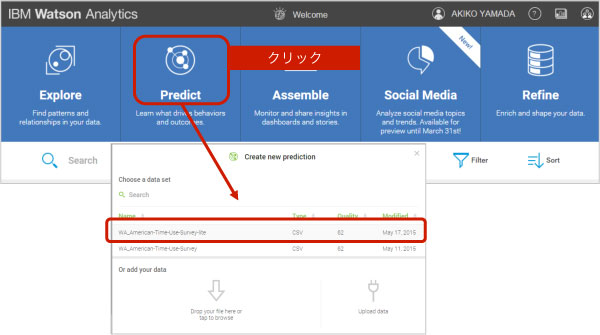
何について分析したいか、分析対象となるデータ項目をTargetとして指定する。Target(目的変数)は5つまで指定できる。
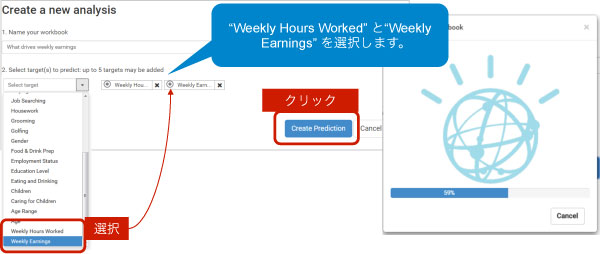
分析結果を確認。Weekly Earnings に影響を与えている Predictor(予測変数)が表示される。関連度の高さによって、青、緑、黄色、灰色で表示される。これがデータの影響度の関係を示す「鷹の目」チャートだ。
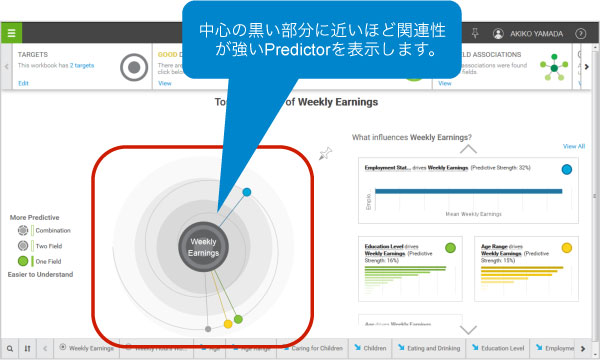
ここでは分析で各データ項目(変数)の利用の有無などを設定する。今回の例のように収入が有職か無職といった雇用状態に左右されるかどうかといったことはわかりきっているので、敢えて外し、項目ごとに「Input(説明変数)」「Target(分析したいデータ項目 5つまで設定可)」を設定していく。
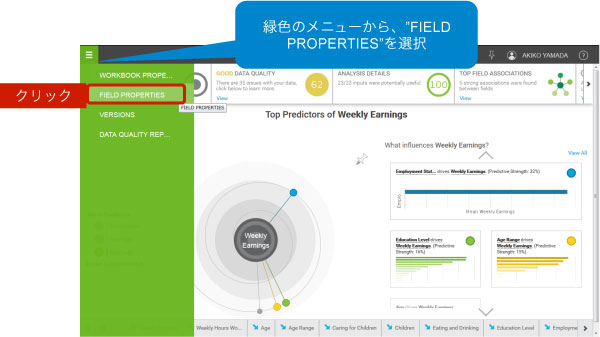
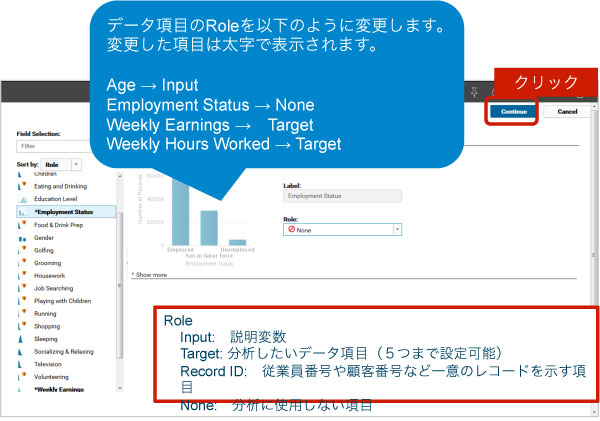
ここから全ての項目をチャートに反映し、さらに複雑なデータの表現をずっと簡単な構造に変換する「決定木」(Decision Tree)にビジュアライズをおこなった。
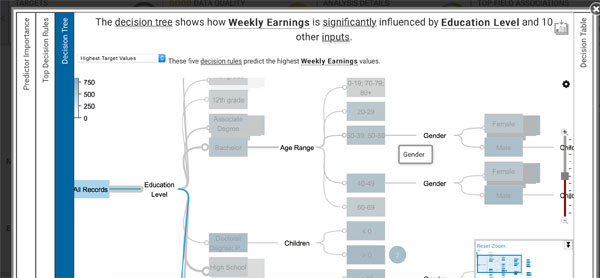
1つの事項からYes or Noで分岐することで、どのような予測結果が導き出されるか明らかになる。この予測モデルを手動でつくるためには大変複雑な作業を行う必要がある。しかし、「Watson Analytics」なら実に簡単に数十分で作成が可能だ。
いかがだろう。英語を脳内で変換して訳すのに少々時間がかかるものの、慣れてくれば、データを様々な角度から分析し、比較することができる。レポーティングも容易となれば、企画書や報告書も簡単に作成できるだろう。ぜひ、無料版で今すぐ始められる、「Watson Analytics」を試してみてほしい。























